時間:2017-07-04 來源:互聯網 瀏覽量:
今天給大家帶來怎樣雙麵打印word文檔,word文檔雙麵打印設置,讓您輕鬆解決問題。
為了節約用紙,實行雙麵打印非常用必要,那麼,word文檔怎樣設置雙麵打印?讓我來告訴你吧。具體方法如下:
1切換到“頁麵布局”標簽,點擊“頁邊距”下拉列表,選擇“自定義邊距”。
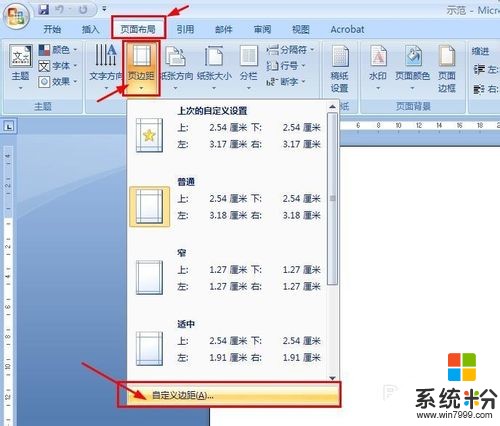 2
2對“頁邊距”進行設置,默認也可以,在“多頁”下拉列表中,選擇“對稱頁邊距”。點確定。
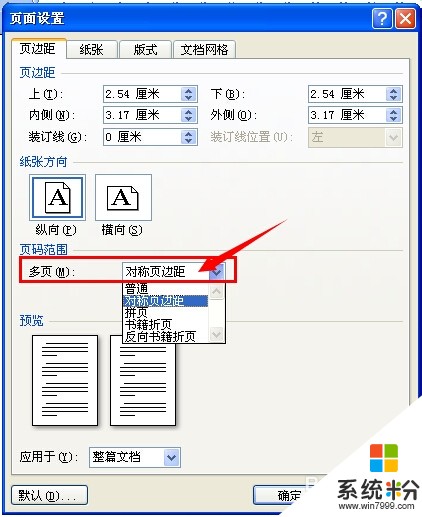 3
3點擊“office按鈕”,選擇“打印”。
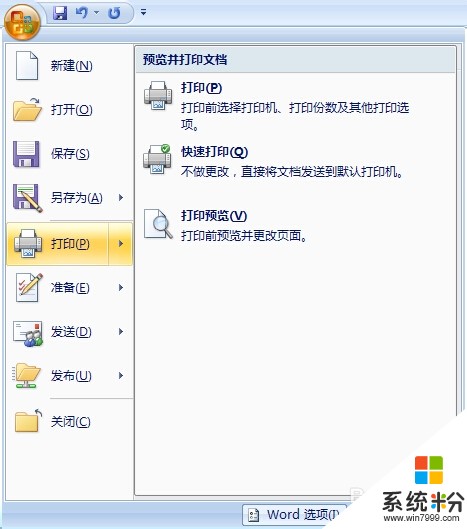 4
4鉤選“手動雙麵打印”和“逐份打印”,係統會先自動打印基數頁,打完基數頁後,把所有的紙張反過來,重放進打印機,再打印偶數頁。
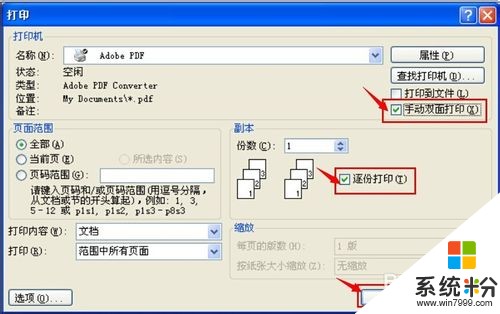 5
5另一個辦法,若不使用“手動雙麵打印”,可以在頁麵範圍下麵,設置“打印”“奇數頁”,完了之後,把紙反過來,再打印“偶數頁”。
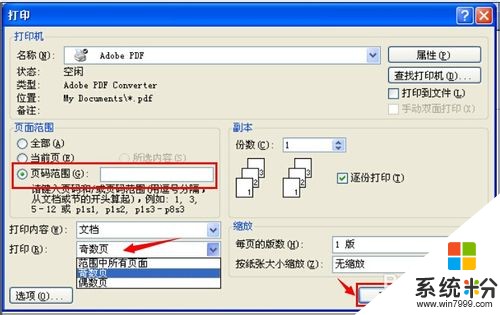
以上就是怎樣雙麵打印word文檔,word文檔雙麵打印設置教程,希望本文中能幫您解決問題。